Win10专业版下开始菜单没反应咋办!
win10开始菜单左键没反映,点击右键可以,有点烦人,不过不要担心你的驱动什么的损坏。是有可能删除了C盘下的某个文件夹造成的。那么该怎么解决这个win10开始菜单没反应的问题呢?接下来,小编就跟大家说说win10开始菜单没反应的解决方法。
用户在体验win10系统时常常会遇到一些操作问题,例如win10开始菜单没反应,面对这个问题时候,我们该怎么办呢?下面小编就来教一下大家win10菜单打不开没反应解决办法,希望能帮助到大家。
win10开始菜单没反应图文解说
点击桌面上的控制面板
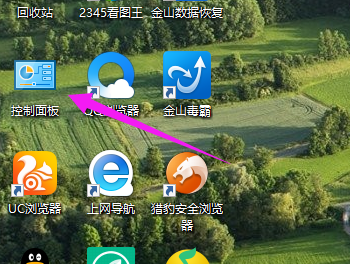
开始菜单系统软件图解1
选择“系统和安全”
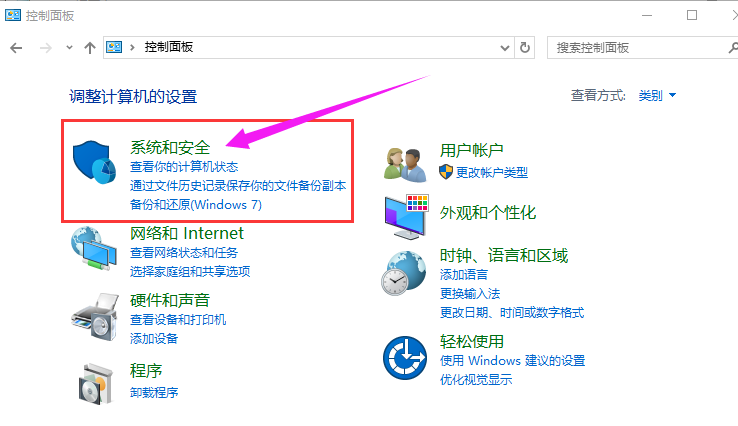
菜单系统软件图解2
点击“Add features toWindows 10 Technical ...(获取新版windows更多功能)
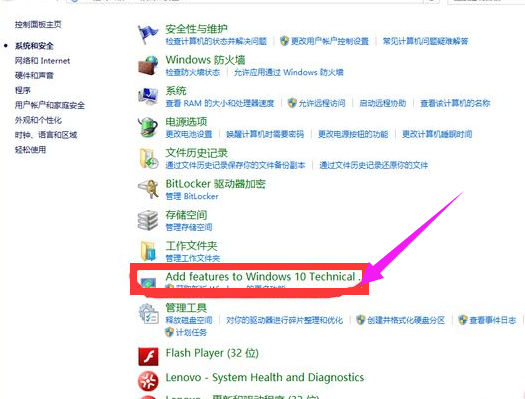
开始系统软件图解3
出现一个页面,“您希望如何开始..” ,有两个选项,选择“我已购买产品密钥”
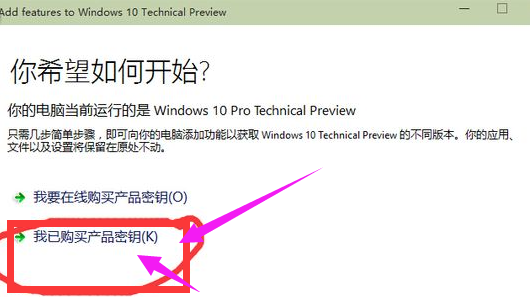
win10系统软件图解4
输入密钥:NKJFK GPHP7 G8C3J P6JXR HQRJR(这个亲测可行,如果不行请网上搜索其他密钥)
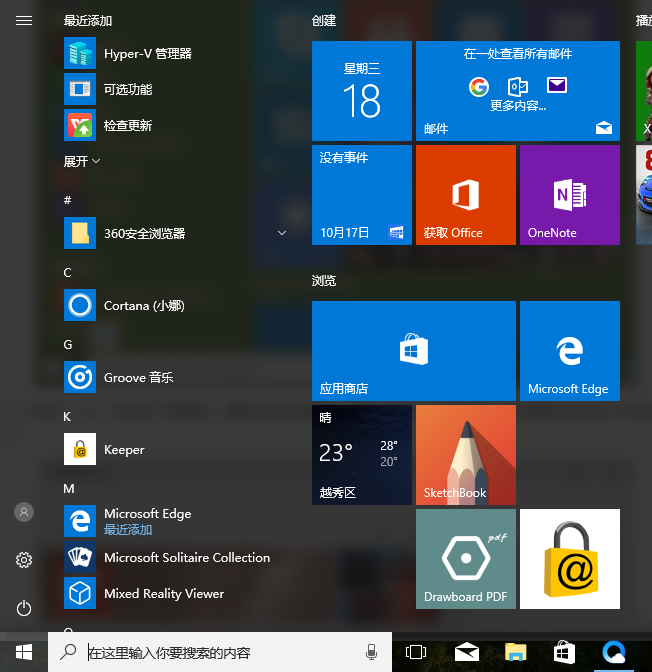
win10系统软件图解5
点击下一步,系统会下载更新,更新完成后会重启,重启过程中会安装更新,等待更新完毕就大功告成了
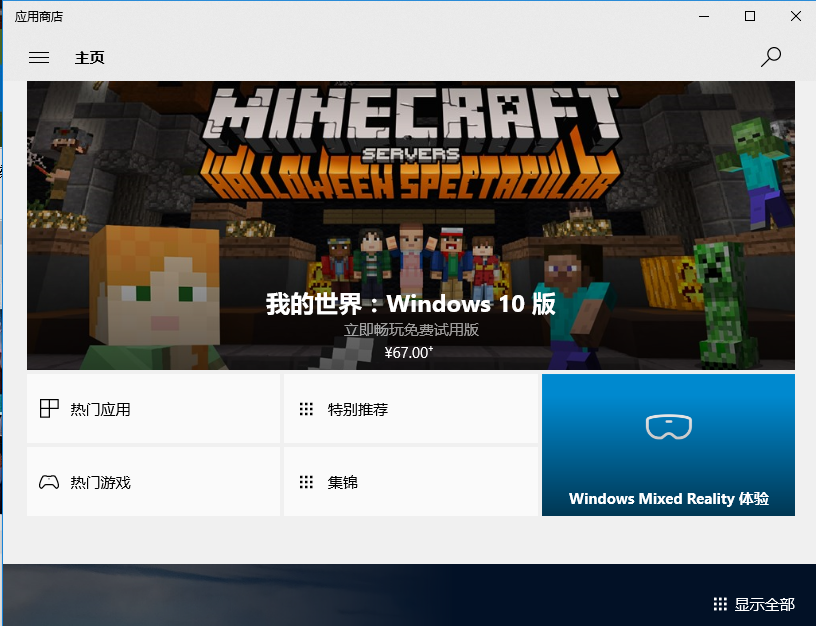
菜单系统软件图解6
win10没有开始菜单解决办法:
在任务栏中点击右键再点击属性
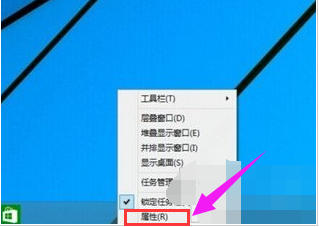
开始菜单系统软件图解7
点击开始菜单,再把"使用开始菜单而非开始屏幕"勾上再点击确定
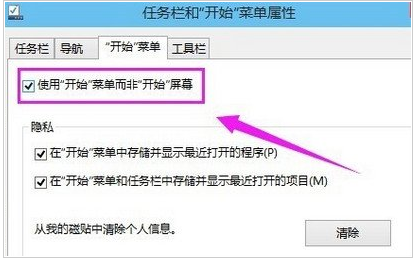
win10系统软件图解8
在更改开始屏幕设备,注销并更改设置。记得要保存好电脑内的资料哦!马上会执行注销的动作。
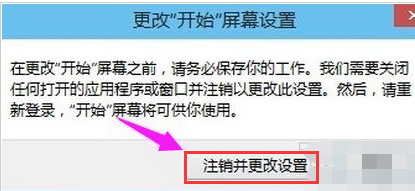
开始系统软件图解9
注销再进入系统就可以看到开始菜单回来
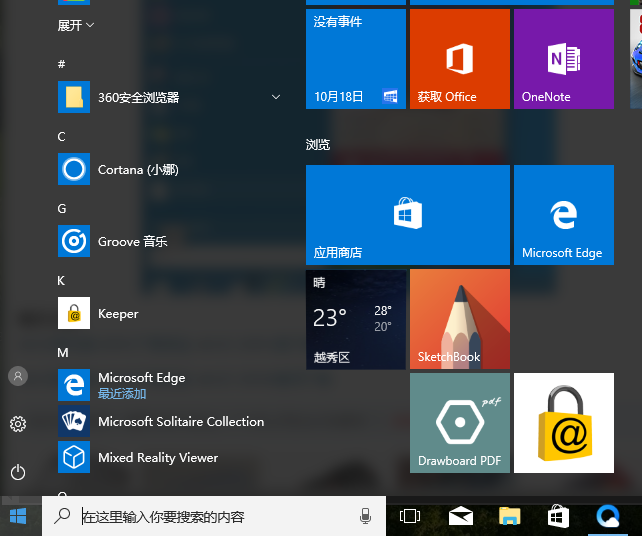
菜单系统软件图解10
以上就是win10开始菜单没反应的解决方法步骤了,如果你们的win10也遇到这种情况可以按照上面的操作方法去试试。









